Se generó un gran revuelo en toda la web cuando Microsoft decidió cambiar No rastrear característica ‘activada’ de forma predeterminada en Internet Explorer 10 (que finalmente deshabilitaron más adelante). Muchos usuarios estaban muy confundidos acerca de qué se trataba tanto alboroto. Bueno, ¡estamos aquí para desmitificarlo todo para ti!
¿Qué es «No rastrear»?

Algunos de ustedes se sorprenderán al saber que su navegador rastrea todas sus actividades en la red. Registra los detalles más minuciosos de cada uno de sus clics, cada página web que visita, la cantidad de tiempo que pasa en línea y todos aquellos detalles que quizás no desee compartir con otra persona. Y todo esto sucede incluso sin su consentimiento. Tus actividades en línea ya no son privadas.
Ahora la pregunta más importante: ¿hay alguna forma de evitar que su navegador recopile estos datos? Aquí es donde No rastrear la función entra en juego. No rastrear es una tecnología que permite a los usuarios excluirse del seguimiento de los sitios web que visitan, incluidos los servicios de análisis, las redes publicitarias y las plataformas sociales. Es muy parecido al registro No llamar, que le permite optar por no recibir llamadas no deseadas. Le brinda una opción única, simple y persistente para optar por no participar en el seguimiento web de terceros.
Ahora, la pregunta que le viene a la mente es cómo puede habilitar esta función en sus navegadores. Bueno, habilitar esta función requiere diferentes pasos para diferentes navegadores. Entonces, comencemos con Internet Explorer.
(a) Internet Explorer
Activar No rastrear en IE 9 o IE 10, debe seguir estos pasos:
1. Inicie IE y haga clic en el Configuraciones botón que se encuentra en el lado derecho del navegador, debajo del Cerrar botón.
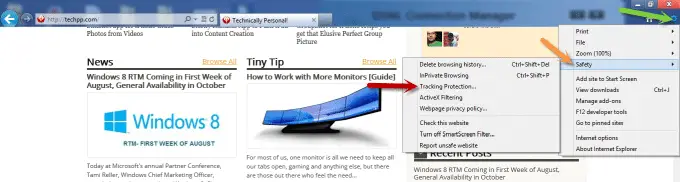
2. Luego ve al Menú de seguridad y seleccione Protección de seguimiento.
3. Aquí, se le presentará una nueva ventana. Ve a la Menú de protección de seguimiento que está disponible en el panel izquierdo. Aquí, seleccione el Tu opción de lista personalizada presente en el lado derecho y seleccione el Habilitar botón que se encuentra en la esquina inferior derecha.
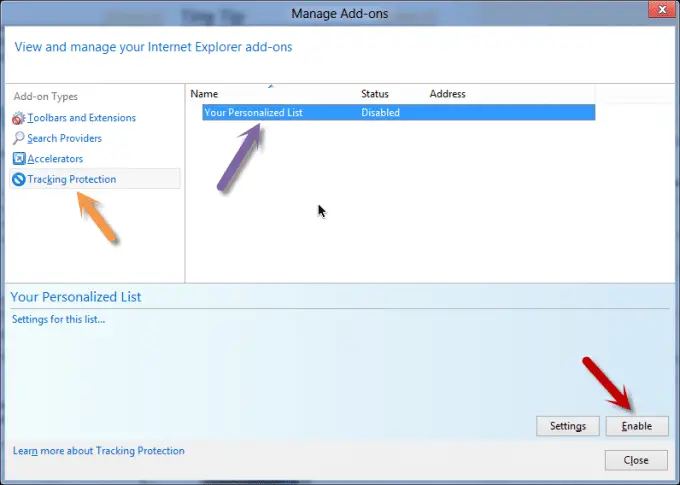
Eso es. Ha habilitado DNT con éxito en IE.
(b) Firefox
1. Inicie Firefox y vaya a Menú de opciones.
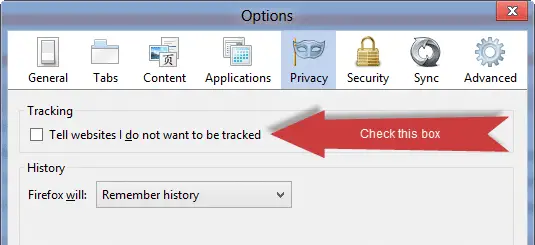
2. Aquí cambia a Pestaña de privacidad y marque la casilla que dice Dígale a los sitios web que no quiero que me rastreen.
¡Listo!
(c) Google Chrome
Desafortunadamente, Google Chrome no tiene una opción incorporada para activar No rastrear. Pero puedes instalar Complemento DNT tener esta característica. Todo lo que necesita hacer es hacer clic en el Añadir a Chrome en la página de complementos vinculada arriba e instalará automáticamente el complemento.

Actualizar: Finalmente, Google ha decidido agregar el botón No rastrear. Puede activar muy fácilmente haciendo lo siguiente:
1. Escribe en la barra de direcciones chrome: // chrome / settings /
2. Ve a la configuración avanzada
3. En privacidad, encontrará “Enviar una solicitud de ‘No rastrear’ con su tráfico de navegación.
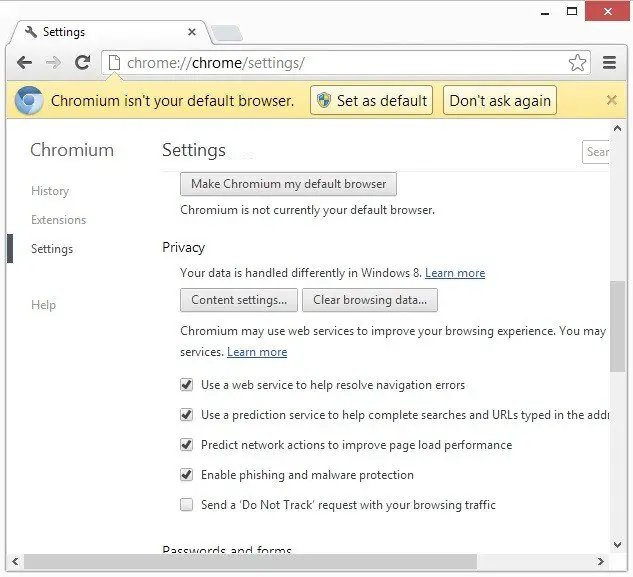
4. ¡Compruébalo y listo!
(d) Opera
1. Inicie Opera. Luego ve a Configuraciones menú y seleccione Preferencias.
2. Aquí, cambie a Avanzado lengüeta.
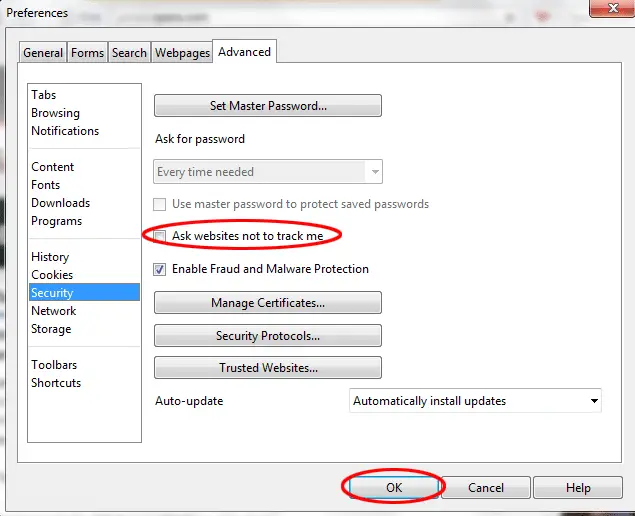
3. Luego vaya al seguridad menú disponible en el panel izquierdo y marque la casilla que dice Pedirle al sitio web que no me rastree, presente a la derecha.
Esto habilitará DNT en Opera.
La otra cara de DNT

La función No rastrear no es tan efectiva ya que no existe ninguna ley que pueda restringir que los recopiladores de datos de terceros recopilen los datos incluso si No rastrear está prendido. Todavía pueden recopilar sus datos sin su consentimiento. Entonces, esto depende puramente de la voluntad del tercero, dejando a los usuarios sin otra opción. Además, la función No rastrear es puramente simbólica y confusa.
Pero la buena noticia es que la FTC (Comisión Federal de Comercio) y los principales proveedores de navegadores son conscientes de que la función No rastrear no es una solución permanente y todos están trabajando activamente para resolverla. Todo lo que podemos hacer ahora es esperar que esta vez encuentren una buena solución. Hasta entonces, mire y disfrute esta charla TED de Gary Kovacs, el CEO de Mozilla:
